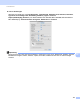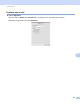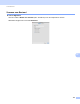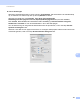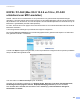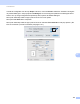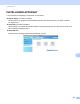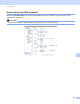Software User's Guide
Table Of Contents
- Softwarehandleiding
- Modellen van toepassing
- Definities van opmerkingen
- Bericht over de samenstelling en publicatie
- Inhoudsopgave
- BELANGRIJKE OPMERKING
- Paragraaf I: Bedieningstoetsen voor de machine
- Paragraaf II: Windows®
- 2 Afdrukken
- De Brother-printerdriver gebruiken
- Een document afdrukken
- Duplex printen (tweezijdig)
- Gelijktijdig scannen, afdrukken en faxen
- Instellingen van de printerdriver
- De instellingen voor de printerdriver openen
- Het tabblad Normaal
- Het tabblad Geavanceerd
- Tabblad Drukprofielen
- Ondersteuning
- Tabblad accessoires
- Tabblad Poorten
- Functies in de BR-Script3-printerdriver (met PostScript® 3™-taalemulatie)
- Status Monitor
- 3 Scannen
- Een document scannen met de TWAIN-driver
- Een document scannen met de WIA-driver
- Een document scannen met de WIA-driver (Windows Photo Gallery en Windows Fax & Scan)
- Nuance™ PaperPort™ 12SE gebruiken
- 4 ControlCenter4
- Overzicht
- ControlCenter4 gebruiken in de modus Home
- Tabblad Scannen
- Tabblad PC-FAX (voor MFC-modellen)
- Het tabblad Apparaatinstellingen
- Tabblad Ondersteuning
- ControlCenter4 gebruiken in de modus Geavanceerd
- Tabblad Scannen
- Tabblad PC-Kopiëren
- Tabblad PC-FAX (voor MFC-modellen)
- Het tabblad Apparaatinstellingen
- Tabblad Ondersteuning
- Tabblad Aangepast
- Snelgids voor het scannen
- De instellingen van de toets Scannen voor het menu Scannen naar pc wijzigen
- 5 Remote Setup (voor MFC-modellen)
- 6 Brother PC-FAX Software (voor MFC-modellen)
- 7 Firewall-instellingen (voor netwerkgebruikers)
- 2 Afdrukken
- Paragraaf III: Apple Macintosh
- 8 Afdrukken en faxen
- 9 Scannen
- 10 ControlCenter2
- 11 Remote Setup (voor MFC-modellen)
- Paragraaf IV: De scantoets gebruiken
- 12 Scannen (voor gebruikers van een USB- kabel)
- 13 Netwerkscannen (voor netwerkgebruikers)
- Voordat u netwerkscannen gebruikt
- De scantoets gebruiken op uw netwerk
- Scannen naar e-mail
- Scannen naar E-mail (E-mail Server, voor DCP-8250DN, MFC-8910DW en MFC-8950DW(T): standaard, MFC-8510DN en MFC-8520DN: kunt u downloaden)
- Scannen naar Afbeelding
- Scannen naar OCR
- Scannen naar Bestand
- Scan naar FTP
- Scan naar netwerk (Windows®)
- Een nieuwe standaardwaarde voor de bestandsgrootte instellen (Scannen naar E-mail (E-mailserver), FTP en netwerk, voor modellen met een LCD-scherm met 5 lijnen)
- Een nieuwe standaardwaarde instellen voor Scannen naar e-mail (e-mailserver, voor DCP-8250DN en MFC-8950DW(T))
- Web Services gebruiken om te scannen op uw netwerk (Windows Vista® SP2 of later en Windows® 7)
- Index
- brother DUT
198
ControlCenter2
10
KOPIE / PC-FAX (Mac OS X 10.5.8 en 10.6.x, PC-FAX
uitsluitend voor MFC-modellen) 10
KOPIE - Hiermee kunt u uw Macintosh en een printerdriver voor geavanceerde kopieerbewerkingen
gebruiken. U kunt een pagina op de machine scannen en de kopieën afdrukken met een van de functies van
de printerdriver voor de machine, of u kunt de kopieën naar een standaardprinterdriver verzenden die op uw
Macintosh is geïnstalleerd (inclusief netwerkprinters).
PC-FAX - Hiermee kunt u een pagina of een document scannen en het beeld automatisch als fax vanaf de
Macintosh verzenden.
U kunt de gewenste instellingen op maximaal vier knoppen configureren.
De knoppen Kopie1 tot Kopie4 kunnen worden aangepast zodat u geavanceerde kopieer- en faxfuncties
kunt gebruiken zoals N in 1-afdrukken.
Voordat u de Kopie-knoppen kunt gebruiken, moet u de printerdriver configureren door op de knop te klikken
terwijl u de Ctrl-toets ingedrukt houdt.
Voer een naam in in Naam voor Kopie (max. 30 tekens).
Selecteer de te gebruiken instellingen voor Kopieer Reden, Resolutie, Type Scan, Documentgrootte,
Handmatig meerdere pagina's scannen, Duplex(dubbelzijdig) Scannen (voor DCP-8155DN,
DCP-8250DN, MFC-8520DN, MFC-8910DW en MFC-8950DW(T)), Scannerinterface weergeven,
Helderheid en Contrast.